새 학기가 시작되면서 한컴 오피스를 이용하여 과제를 많이 하게 됩니다. 또는 회사에서 프로젝트 보고서를 작성할 때 역시 한컴 오피스를 많이 사용하는데요.
한컴 오피스 에 이미지를 삽입할 때 원하는 모양(네모, 세모, 원형)에 맞춰 이미지를 수정해야 할 때가 있습니다. 이럴 때 보통 포토샵이나 그림판을 이용하여 이미지 잘라내기를 하는데요.
번거로운 과정을 거치지 않고 한글 오피스 프로그램 안에서 이미지를 원하는 모양에 맞춰 수정하여 첨부할 수 있습니다.
한컴오피스 이미지 원하는 모양으로 삽입 방법
제가 사용하고 있는 한컴 오피스 버전은 2007이지만 상위 버전 또는 하위 버전에서도 같은 방법으로 이미지 수정할 수 있습니다.
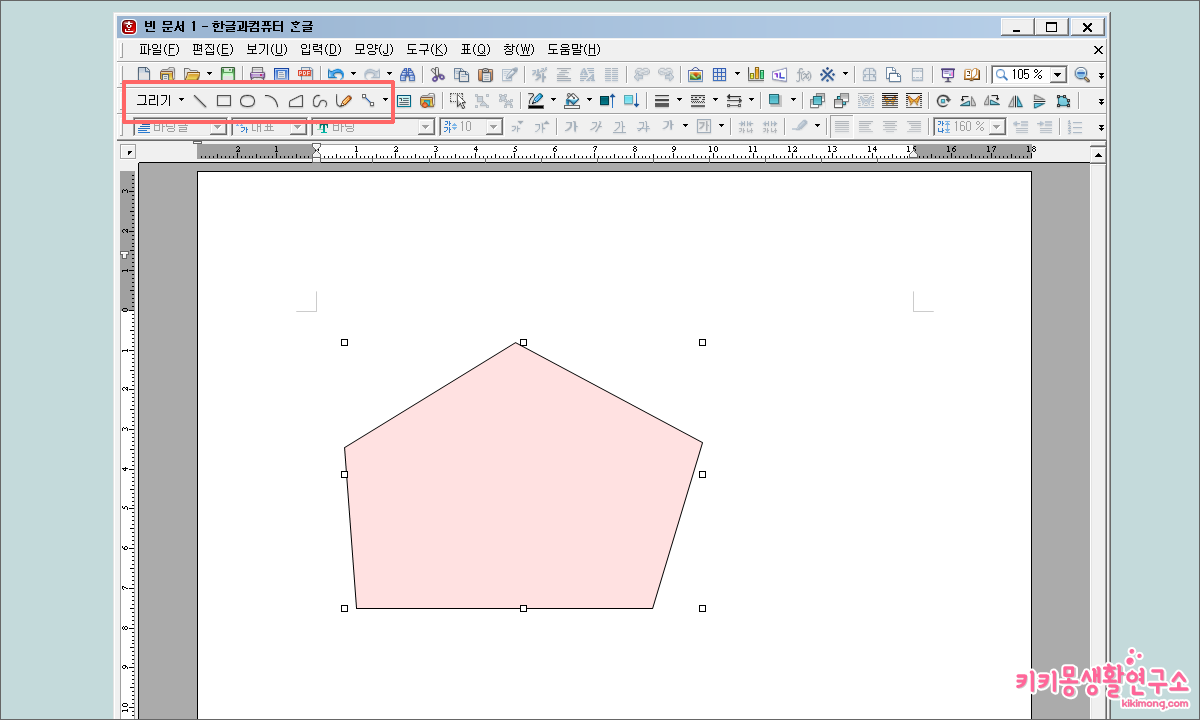 1. 한컴 오피스 프로그램을 실행시키고 원하는 모양의 도형을 그리기 메뉴에서 골라 주세요.
1. 한컴 오피스 프로그램을 실행시키고 원하는 모양의 도형을 그리기 메뉴에서 골라 주세요.
또는 메뉴 바를 이용하여 [입력] – [개체] – [그리기 마당] 경로로 이동합니다.
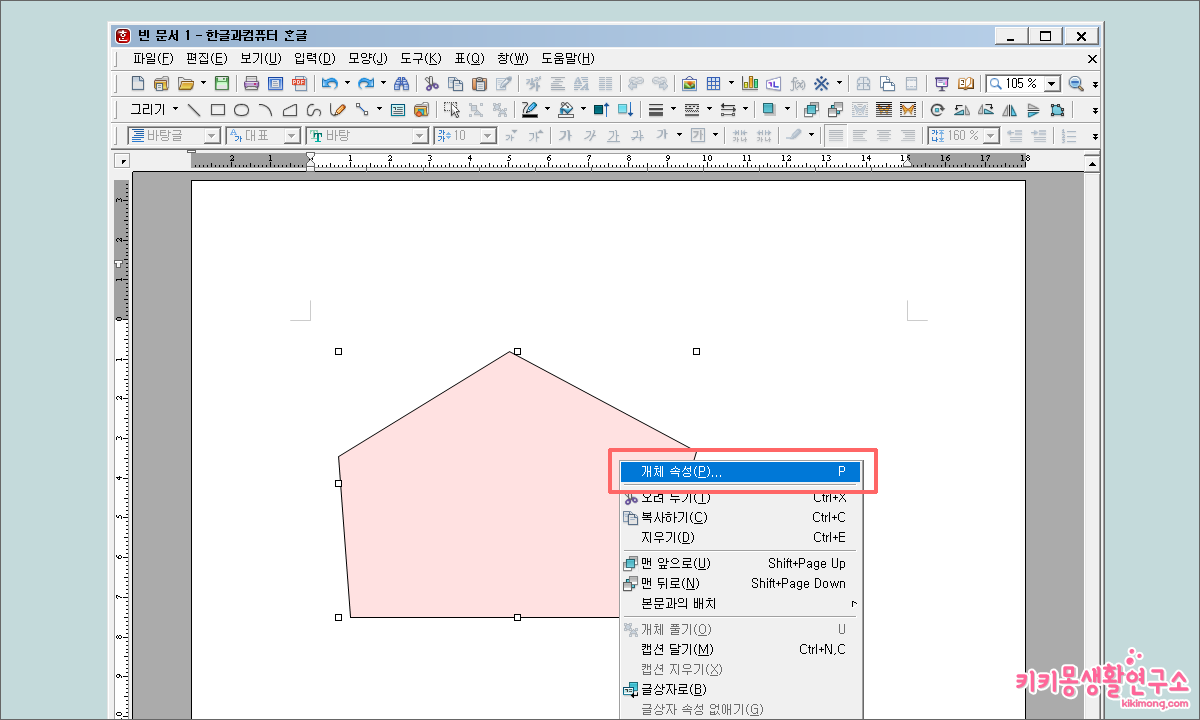 2. 원하는 그리기 개체를 선택한 후 마우스 오른쪽 버튼 클릭을 해주세요.
2. 원하는 그리기 개체를 선택한 후 마우스 오른쪽 버튼 클릭을 해주세요.
3. 개체 속성을 클릭하여 이동합니다.
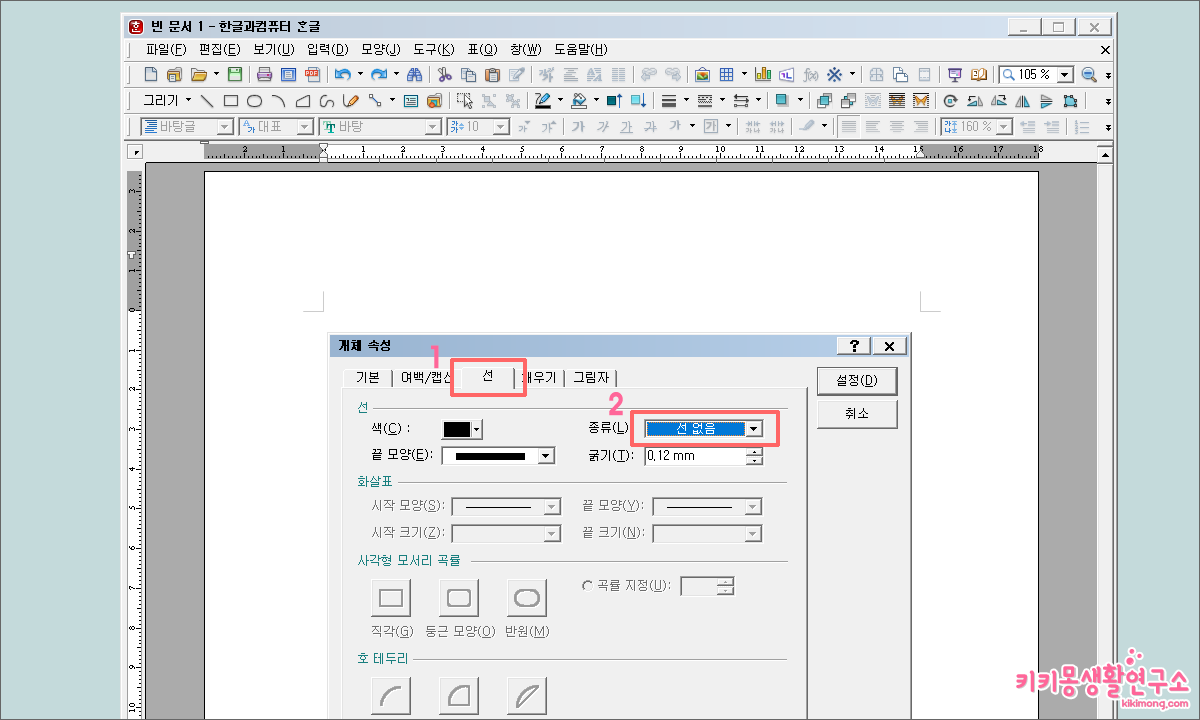 4. 먼저 메뉴 탭에서 [선]을 클릭하고 선 종류 없음을 선택해 주세요.
4. 먼저 메뉴 탭에서 [선]을 클릭하고 선 종류 없음을 선택해 주세요.
6. ‘선 채우기 없음’ 체크 박스를 체크해 주세요.
7. 그림 체크 박스에 체크한 후 그림 파일 불러오기를 이용하여 첨부하고자 하는 이미지를 경로에서 불러오기 해주세요.
8. 채우기 유형에서 ‘크기에 맞추어’를 선택해야 이미지 전체가 도형에 맞춰 들어가게 됩니다.
9. 마지막으로 설정을 클릭합니다.
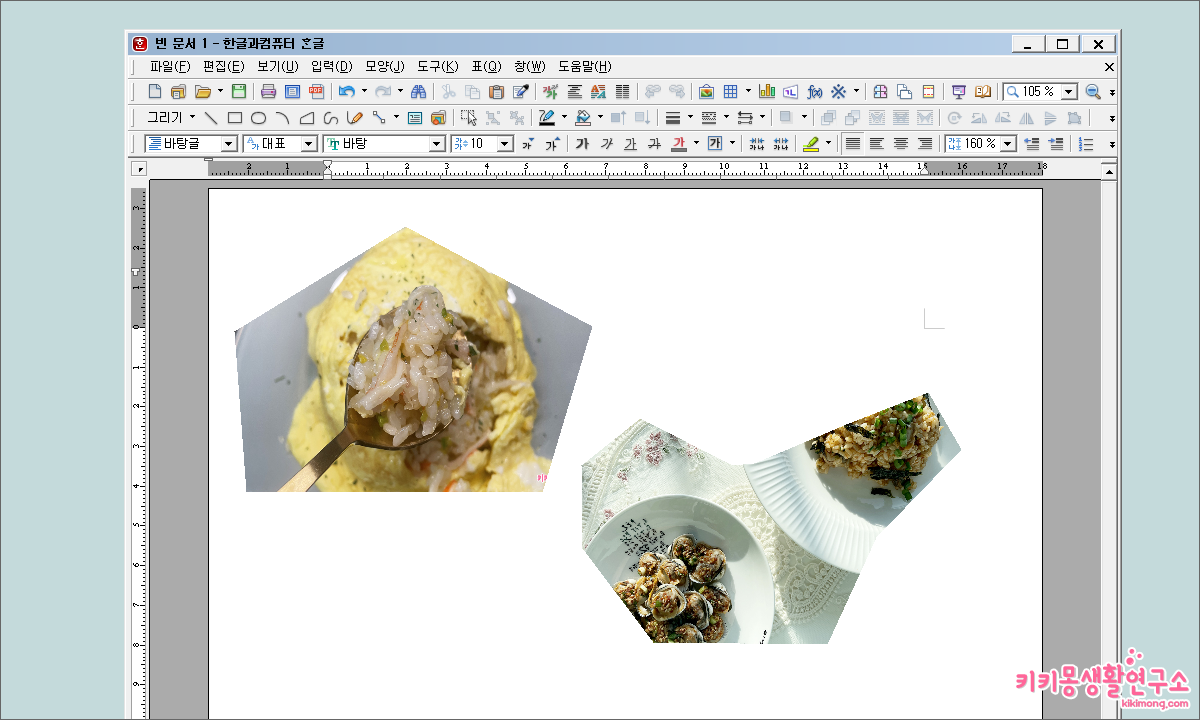 그리기 마당에서 자유로운 도형을 직접 그려 넣어도 같은 방법으로 이미지를 채워넣기 할 수 있습니다.
그리기 마당에서 자유로운 도형을 직접 그려 넣어도 같은 방법으로 이미지를 채워넣기 할 수 있습니다.
여러분들도 번거로운 과정 거치지 않고 한컴 오피스에서 쉽게 이미지 수정해 보세요.

